どうもこんにちはNAGAIです。
今回は覚えていて便利なスクリーンショットをするやり方を紹介します。
1.全画面スクショ〈Windows〉+〈PrintScreen〉
このやり方では〈Windows〉+〈PrintScreen〉を押すことで全画面をすぐにスクリーンショットすることが出来るのですぐに撮りたい場合に便利です!
1.〈Windows〉+〈PrintScreen〉を同時に押します。
※〈PrintScreen〉は[PrtScr]や[PRTSC]でよく表示されているので間違えないように!
2.スクリーンショット保存先
「エクスプローラー」→「ピクチャ」→「スクリーンショット」で保存先のフォルダーを開くことが出来ます。スクリーンショットはこちらに自動保存されます。
2.範囲を選んでスクショ〈Windows〉+〈Shift〉+〈S〉
この方法では〈Windows〉+〈Shift〉+〈S〉の「切り取り&スケッチ」を利用して好きな範囲のスクリーンショットをすることが出来ます。すぐにスクリーンショットはできないですが、選んだ範囲のみしか撮られないので切り取りなどの編集がなく便利です。
1.〈Windows〉+〈Shift〉+〈S〉を同時に押します。
同時に押すと「切り取り&スケッチ」が起動して画面が暗くなります。
2.暗い画面をマウス長押しで範囲を選択するとそこが切り取りされます。
3.切り取りされると画面右下に通知が出るのでそれをクリックします。
4.クリックした後の画面右上にある保存ボタンを押してスクショ完了です。
※保存ボタンを押したときに保存するファイルを選択できます。
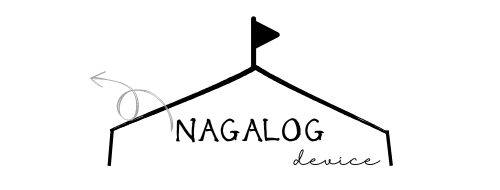




コメント